무료 동영상 녹화 프로그램 곰캠
컴퓨터 PC 화면을 녹화하는 방법 중 하나인 곰캠에 대해 알아보겠습니다. 곰캠은 곰플레이에서 만든 화면 캡처/녹화 프로그램입니다. 곰캠의 좋은 점은 워터마크가 나오지 않고 낙서 등의 기능이 많아 온라인 강의를 할 때 최적화된 프로그램이라 할 수 있습니다.
곰캠 사용 방법 알아보기
① 곰캠 다운로드 방법
포털 검색창에 곰캠을 검색하신 후 곰랩 사이트에 접속하시면 됩니다. 대부분의 컴퓨터는 64비트로 64비트를 받으시면 되겠습니다.

② 곰캠 사용 방법 : 마이크 세팅
곰캠을 실행하면 로고 화면이 보이는데요. 화면 구성이 심플하여 사용하는데 큰 어려움이 없습니다. 프로그램을 본격적으로 사용하기 전 몇 가지 세팅을 해보겠습니다.
- 시작 전 오른쪽 상단 톱니바퀴 모양의 환경 설정으로 들어갑니다.
- 목소리, 음성을 녹화하기 위해서 장치 탭 오디오 설정에서 마이크를 설정해줍니다. (마이크 설정 꼭 필요함)
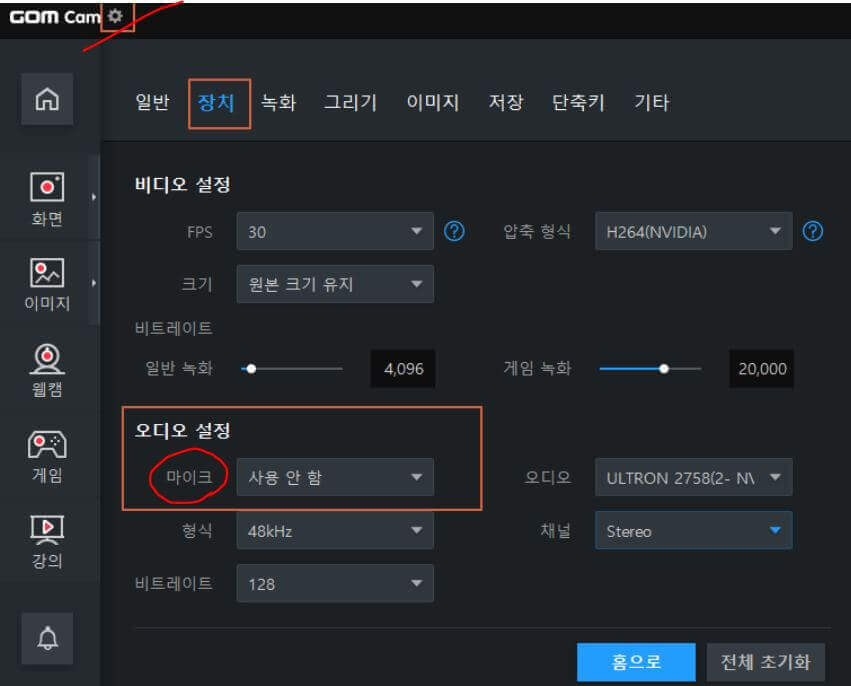
마이크가 있어야 음성 녹음이 되며, 마이크가 안 나온다면 마이크가 달린 이어폰을 연결해보시기 바랍니다. 노트북 이용 시 마이크 설정 허용도 해주셔야 합니다. (제어판 - 음성 설정)
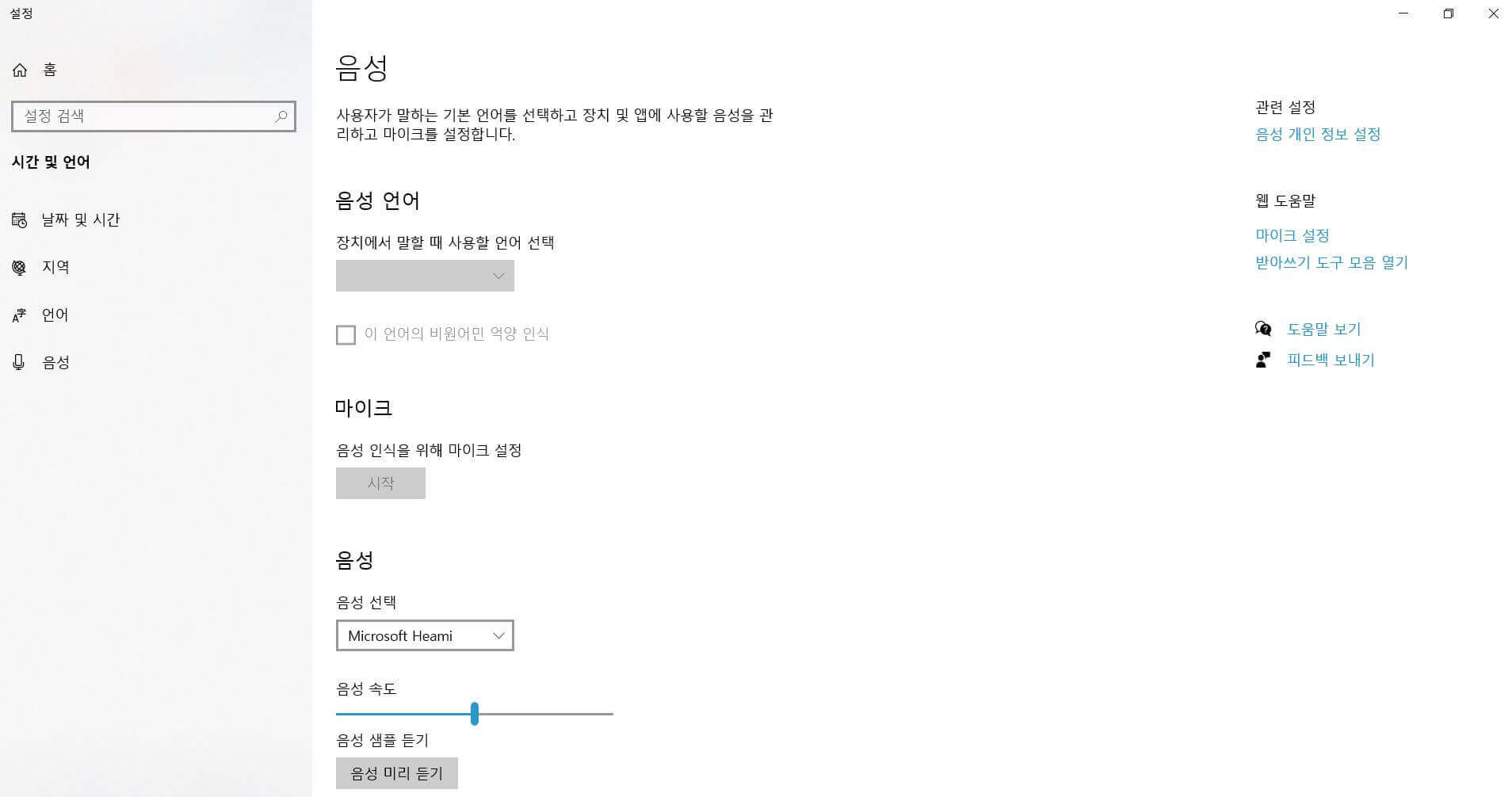
[마이크 최저가]
홈플래닛 고급형 방송용/수업용/게이밍 컴퓨터 USB 마이크
COUPANG
www.coupang.com
③ 곰캠 화면 녹화 방법
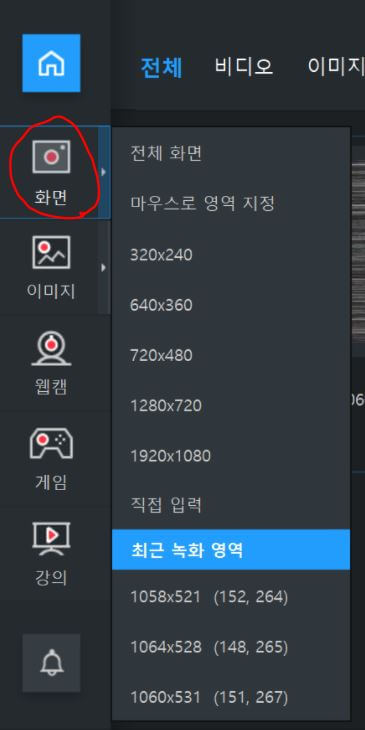
왼쪽 도구에 보시면 가장 위 부분 '화면'이 있습니다. 화면에서 녹화 설정을 할 수 있는데 가로, 세로 프레임을 직접 설정할 수 있고 전체 화면 또는 마우스로 녹화를 하고 싶은 화면만 녹화할 수 있습니다. 마우스로 드래그하시면 원하는 화면만 녹화가 가능합니다.
- 가로 세로 프레임을 직접 설정 가능
- 전체 화면이나 마우스로 녹화하고 싶은 화면만 녹화할 수 있음
예시로 마우스로 드래그하여 녹화하고 싶은 화면을 녹화해보았습니다. 모니터를 2개 사용하시는 분들은 특정 영역을 선택하게 되면 되기 때문에 동시에 모니터 2개를 사용하여 녹화가 가능합니다. (드레그를 옆 모니터까지 길게 하시면 되겠죠?)
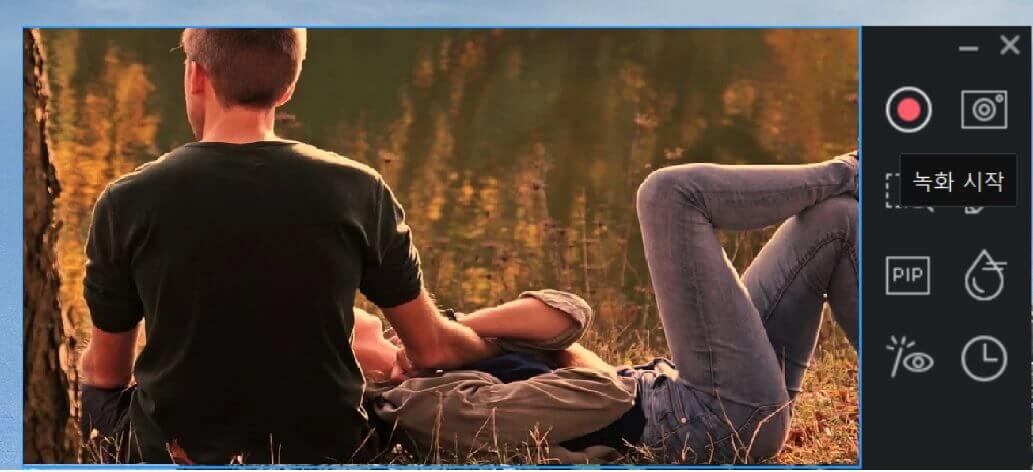
그릭 녹화를 하실 때 단축키를 설정해 놓으시면 편리하게 이용 가능합니다. 저의 경우에는 녹화/시작 정지를 'S'로 이미지 캡처는 'C'로 설정해두었습니다.
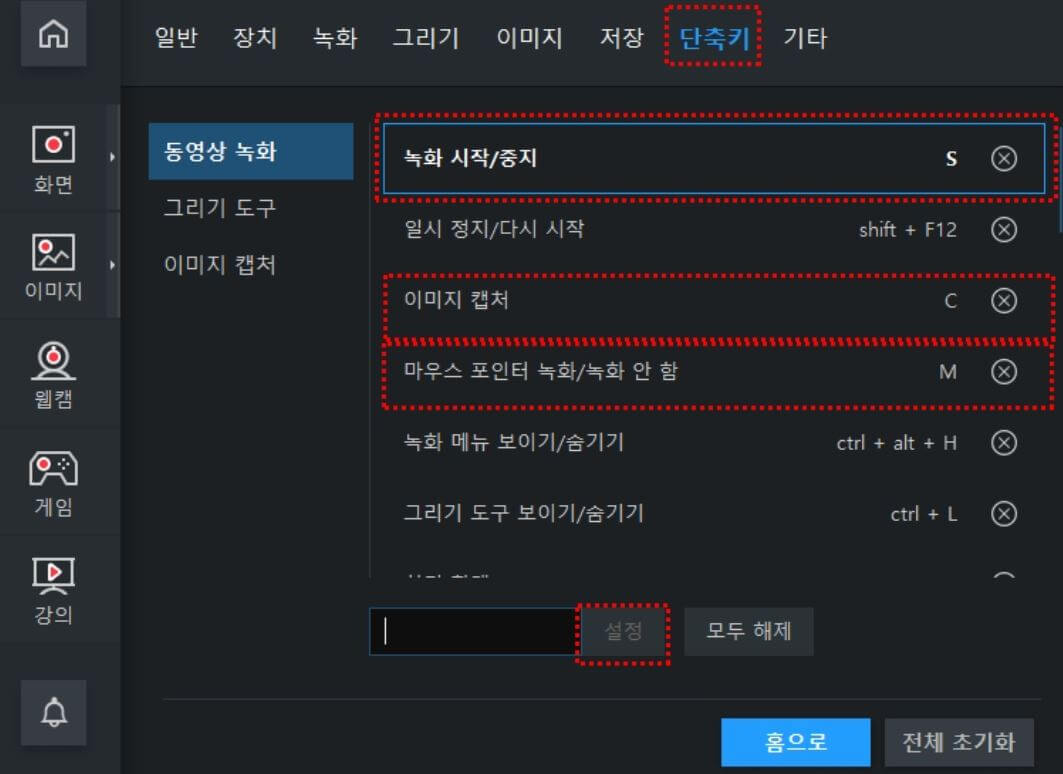
④ 곰캠 녹화 효과 설정 방법 (녹화 화면에 웹캠 화면 내 얼굴 추가 녹화)
녹화되는 화면에 추가로 웹캠 화면을 녹화하는 방법입니다. 왼쪽에 <웹캠 추가>를 찾으신 후 자신의 컴퓨터에 연결된 웹캠을 열어 화면에 띄어주는 기능입니다. 웹캠 추가를 누르시면 컴퓨터에 연결된 웹캠이 보입니다.
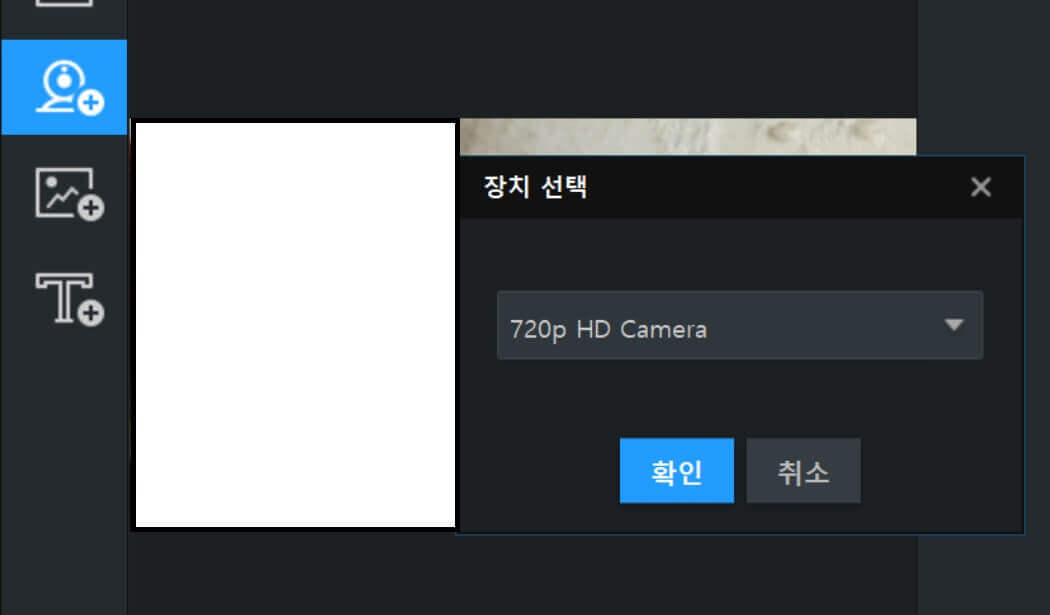
그러면 녹화되는 화면 하단에 자신의 웹캠이 나오는데요. 유튜버들을 보시면 이런 식으로 화면 구성을 하는 경우를 자주 보셨을 거예요.
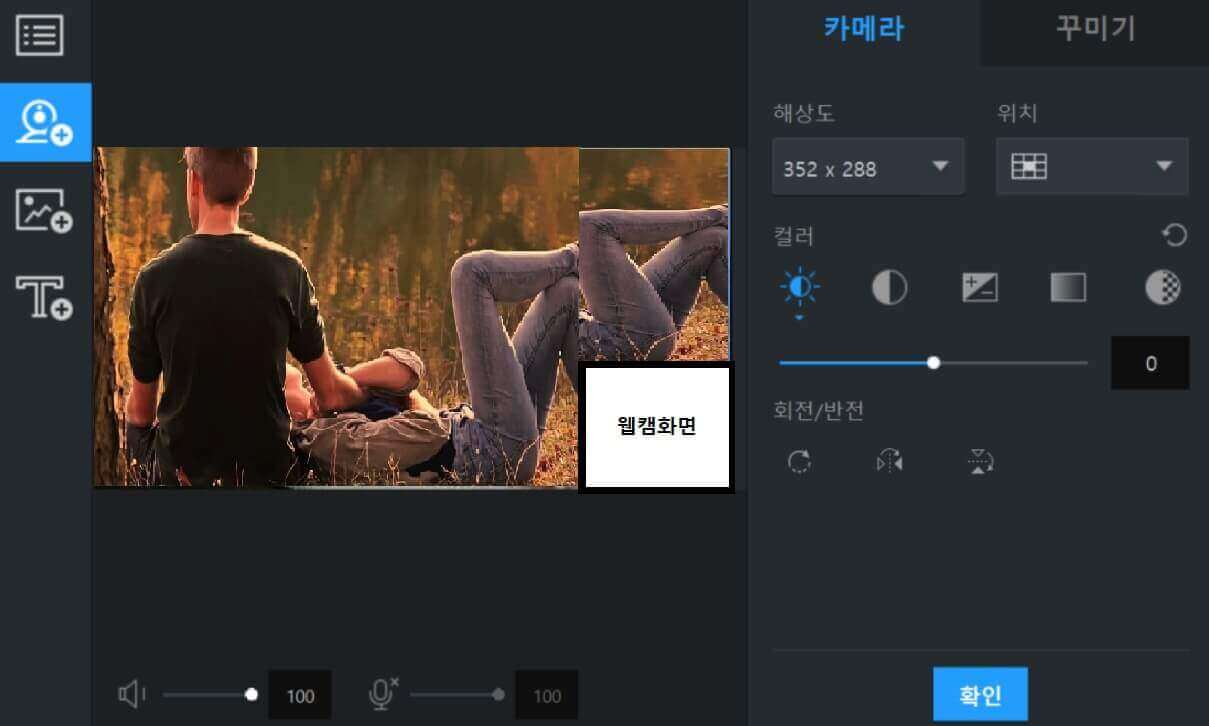
웹캠까지 함께 녹화가 되기 때문에 유튜브 영상과 자신의 얼굴을 함께 녹화하여 업로드 가능하십니다.
[웹캠 최저가]
홈플래닛 방송용/수업용 HD웹캠 화상카메라 (마이크내장)
COUPANG
www.coupang.com
⑤ PPT 화면과 자신의 얼굴이 동시에 나오며 촬영하는 방법
이 기능은 강사 분들이 사용하시기에 유용할 것 같습니다. 왼쪽 하단에 <강의> 버튼을 누르시면 자신이 강의할 파워포인트 파일을 찾아 업로드하면 PPT 화면이 송출되고 상기 4번에서 설명드린 것처럼 <웹캠 추가>를 하시면 자신의 얼굴이 나오게 됩니다.
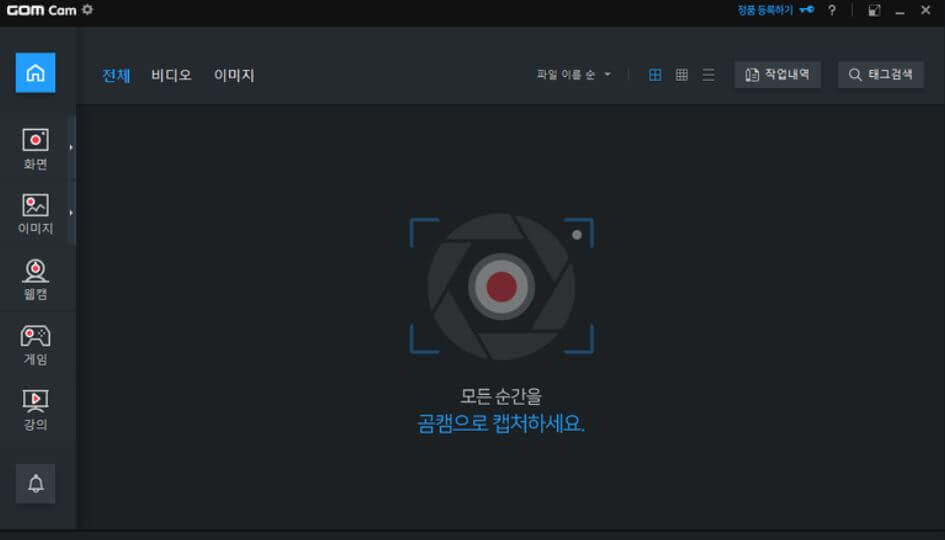
⑥ 마우스 포인터 효과
또한 강의를 하다 보면 마우스 포인터 효과가 필요하실 텐데, 환경설정으로 들어가 아래의 이미지처럼 설정하시면 마우스 포인터 녹화 기능을 설정할 수 있습니다. 마우스의 크기와 색상 또한 조절됩니다.
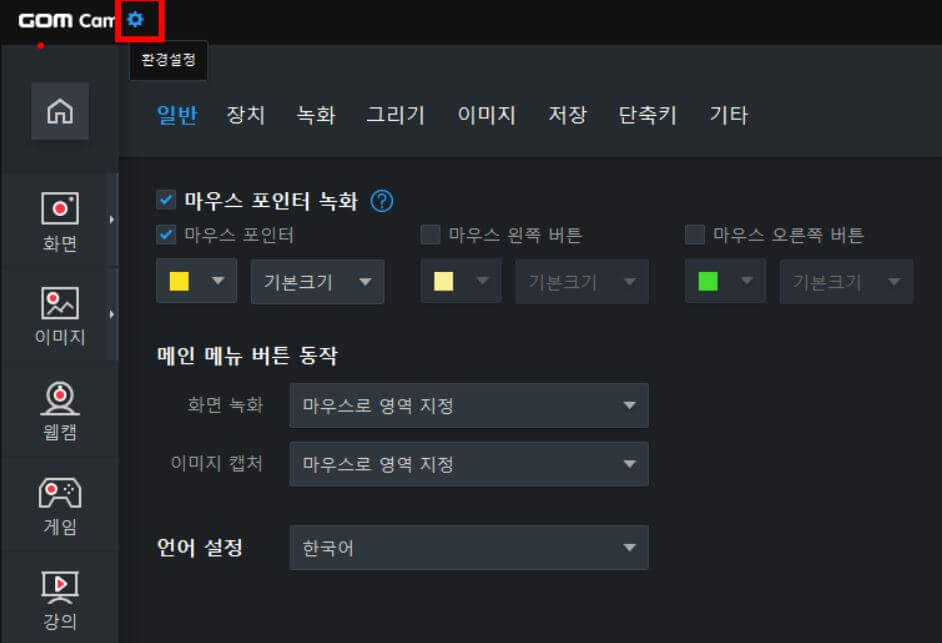
[추천 콘텐츠]
아이폰 유튜브 광고 제거 어플 설치 없이 하는 방법
아이폰 유튜브 광고 제거 방법 아이폰 유튜브 광고 제거 방법을 많이 찾으실 텐데, 보통의 타 블로그에서는 애플리케이션 설치를 통해 광고 제거하는 방법을 설명합니다. 저 또한 애드블록, 애
lliamlisten.tistory.com
인스타그램 좋아요 수 숨기기, 여러 명으로 보이게 하는 방법
인스타그램 좋아요 수 숨기기, 여러 명으로 보이게 하는 방법
인스타그램 좋아요 숫자 숨기기 인스타그램에서 좋아요 수를 숨기는 방법에 대해 설명드리겠습니다. 다른 사람들은 "여러 명이 좋아합니다"로 보이는데 나는 왜 숫자로 보이지?라는 의문이 드
lliamlisten.tistory.com
좀 더 다양한 기능인 온라인 강의, 마우스 포인터로 화면 그리기 등의 기능을 사용하시려면 곰캠을 추천드립니다.
쿠팡 파트너스의 일환으로 일정액의 수수료를 제공 받을 수 있습니다.
'일상 꿀팁' 카테고리의 다른 글
| 쿠팡 플레이 로켓 와우에서 바로 해지하는 방법 (0) | 2021.09.18 |
|---|---|
| 제네시스 GV60 전기차 국내 출시일, 가격, 특징, 디자인, 크기 알아보기 (0) | 2021.09.18 |
| 휴대폰 스마트폰 용어 자급제, 공시, 성지, 선약 뜻 알아보기 (0) | 2021.09.17 |
| 코로나 2차도 잔여 백신으로 접종 간격 줄이기, 백신 접종 주의사항 (0) | 2021.09.17 |
| 2021년 코로나 추석 인사말 센스있는 문구 메세지 모음 추천 (0) | 2021.09.17 |




